U盘作为一种便携式存储设备,广泛应用于个人和工作场景中,方便用户存储和传输数据。有时我们会遇到U盘在电脑上无法读取的情况,尤其是当插入后仅显示“打开设备和打印机”时。这种情况不仅令人沮丧,也可能导致重要数据的丢失。了解U盘无法读取的原因及解决 *** 显得尤为重要。
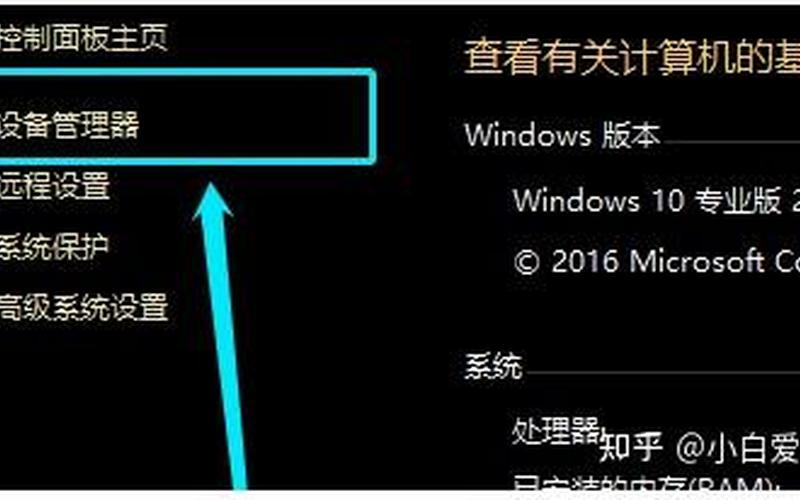
软件问题分析
U盘无法被电脑识别的原因之一可能与软件设置有关。U盘可能被系统隐藏。在Windows系统中,用户可以通过设置选项来隐藏某些驱动器。如果U盘被意外设置为隐藏,用户将无法在“此电脑”中看到它。解决这一问题的 *** 是进入“文件夹选项”,取消勾选“隐藏空的驱动器”,这样U盘就能重新显示。
驱动程序的问题也是常见原因之一。每个USB设备都需要相应的驱动程序来与操作系统进行通信。如果驱动程序过旧或损坏,电脑将无法识别U盘。用户可以通过设备管理器更新或重新安装USB驱动程序,以确保其正常工作。不同操作系统对U盘的格式要求也不同。如果U盘格式不兼容,例如在Mac系统上使用NTFS格式的U盘,就会导致读取失败。可以通过格式化U盘来解决,但需注意备份数据。
恶意软件或病毒也可能导致U盘无法正常工作。某些病毒会感染U盘,破坏其文件系统,从而使其无法被识别。定期使用杀毒软件扫描U盘,可以有效预防这种情况。
硬件问题分析
除了软件因素外,硬件问题也是导致U盘无法读取的重要原因。U盘本身可能存在物理损坏。在使用过程中,由于跌落、碰撞或静电等原因,U盘内部的电路或芯片可能受损。这种情况下,用户可以通过观察U盘外观和指示灯来判断其是否正常工作。
USB接口的问题也不容忽视。如果USB接口松动、脏污或氧化,就会导致连接不良,从而影响数据传输。用户可以尝试将U盘插入其他USB接口或清洁现有接口,以排除这一故障。如果电脑的电源供电不稳定,也可能导致U盘无法正常识别。在这种情况下,更换电源或调整电源设置可能会有所帮助。
有些电脑设置了安全策略,对外部设备进行限制,这也可能导致U盘无法正常读取。检查相关安全软件的设置,并解除对U盘的限制,可以解决此类问题。
解决方案概述
面对U盘在电脑上读不出来的问题,用户可以采取以下几种解决方案:
检查连接:确保U盘插入正确的USB接口,并尝试更换其他接口。
更新驱动:通过设备管理器更新或重新安装USB驱动程序。
取消隐藏:在文件夹选项中取消勾选“隐藏空的驱动器”。
格式化U盘:如有必要,将U盘格式化为与操作系统兼容的格式。
杀毒扫描:使用杀毒软件对U盘进行全面扫描,以清除潜在病毒。
检查硬件:观察U盘和USB接口是否存在损坏,并进行必要的清洁或更换。
相关内容的知识扩展:
了解U盘无法读取的问题后,我们可以进一步探讨几个相关领域,以增强对该主题的认识。
首先是数据恢复技术。当用户发现数据丢失时,可以借助专业的数据恢复软件来尝试恢复丢失的数据。这类软件通常具备深度扫描功能,可以识别并恢复已删除或损坏的文件。用户在选择数据恢复工具时,应优先考虑口碑良好且易于操作的软件,以提高恢复成功率。
其次是定期备份的重要性。无论是使用云存储服务还是外部硬盘,定期备份重要数据可以有效防止因设备故障而导致的数据丢失。一些自动备份工具可以帮助用户定期保存文件,无需手动干预,从而降低风险。
最后是安全使用习惯。为了延长U盘的使用寿命并减少故障发生率,用户应养成良好的使用习惯。例如,在拔出U盘之前,一定要先进行安全弹出,以避免数据损坏。应避免在高温、高湿环境下存放U盘,并定期检查其健康状态,以确保其正常工作。
通过以上分析和扩展,希望能够帮助读者更好地理解和解决“U盘在电脑上读不出来”的问题,从而提升日常使用中的便利性和安全性。







